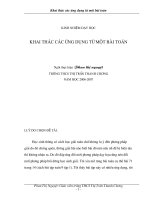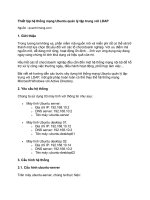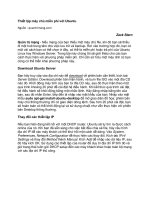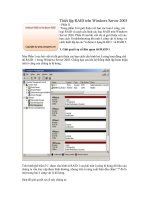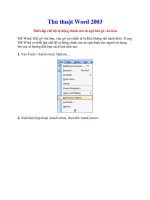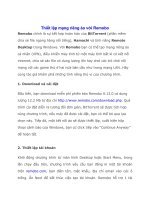Tài liệu Thiết lập để ứng dụng tự chạy khi khởi động máy Mac potx
Bạn đang xem bản rút gọn của tài liệu. Xem và tải ngay bản đầy đủ của tài liệu tại đây (206.88 KB, 4 trang )
Thiết lập để ứng dụng tự
chạy khi khởi động máy
Mac
0
Bạn có thể thiết lập để chạy ứng dụng tự động khi khởi động
máy Mac trực tiếp trên thanh Dock hay chọn trong System
Preferences của Mac OS X.
Đôi khi bạn muốn thiết lập để một số ứng dụng tự động chạy
mỗi khi khởi động máy Mac. Với hai thủ thuật đơn giản sau,
bạn có thể dễ dàng cho bất kì ứng dụng nào hay thậm chí một
loạt ứng dụng tự động chạy khi khởi động HĐH Mac.
Các thủ thuật sau hoạt động tốt trên HĐH Mac OS X Lion,
nhưng cũng chạy tốt trên các phiên bản Mac OS X trước.
Cách 1: Chọn ứng dụng từ thanh dock
Nếu ứng dụng mà bạn dự định cho chạy tự động đang nằm
trên thanh dock của Mac OS X, hãy nhấn chuột phải lên biểu
tượng của ứng dụng đó (hay giữ phím Control và nhấn lên
biểu tượng). Chọn Options và sau đó chọn Open at Login.
Cách 2: Chọn cùng lúc nhiều ứng dụng trong System
Preferences
Bạn có thể chọn nhiều ứng dụng cùng lúc và thiết lập cho
chúng tự động khởi chạy cùng với HĐH. Hãy nhấn lên trình
đơn Apple ở góc trên bên trái của màn hình Mac OS X,
mở System Preferences. Trong mụcSystem, nhấn chọn Users
and Groups.
Bạn hãy tìm tên của người dùng hay nhóm người dùng cần
thiết lập ở danh sách bên trái, chọn thẻLogin Itemsở phía trên.
Màn hình sẽ hiển thị danh sách các ứng dụng tự chạy khi bạn
đăng nhập vào hệ thống.
Nếu bạn muốn thêm hay bỏ bớt ứng dụng trong danh sách
này, hãy nhấn nút + hay - ở bên dưới để mở trình Finder,
chọn ứng dụng cần thêm hay bỏ bớt. Nếu muốn ứng dụng tự
chạy nền khi khởi động, hãy đánh dấu chọn vào khung Hide.